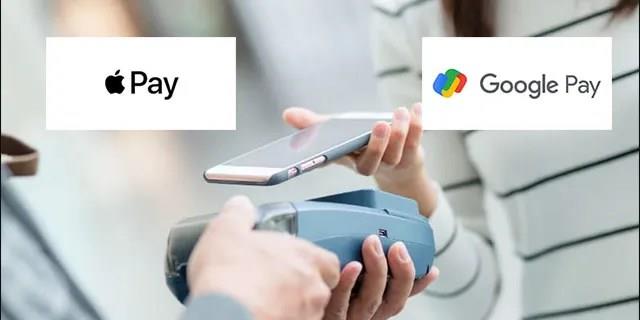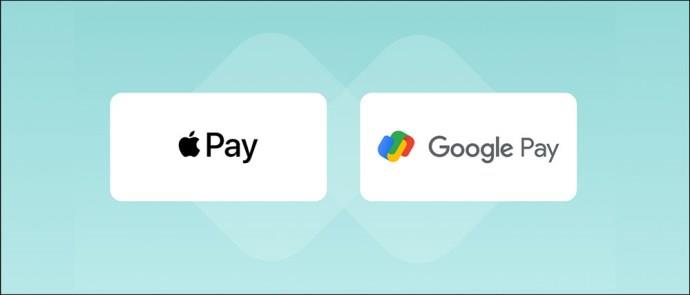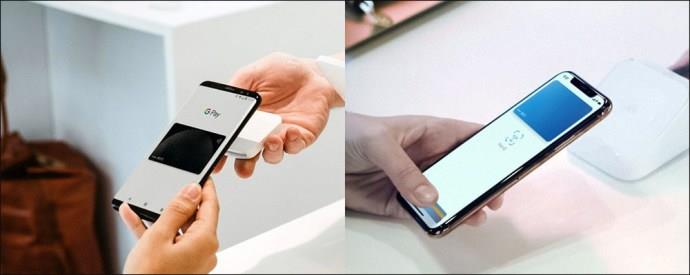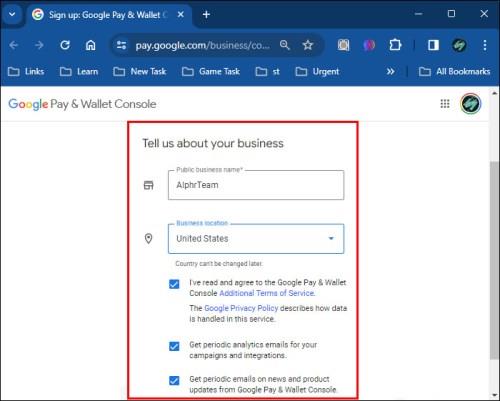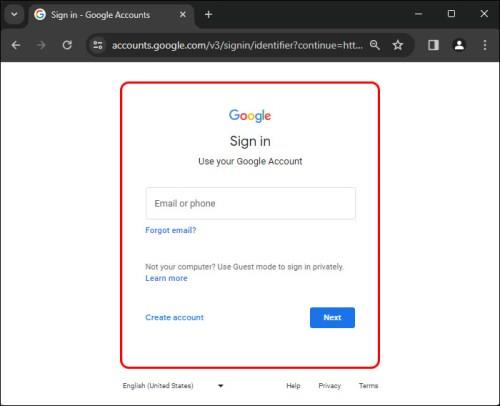Bezhotovostní transakce se vyvinuly z používání karet na bezkontaktní platební metody, které umožňují transakce bez fyzického kontaktu. Pomocí mobilního telefonu můžete provádět platby, posílat peníze a vybírat hotovost z podporovaných bankomatů.
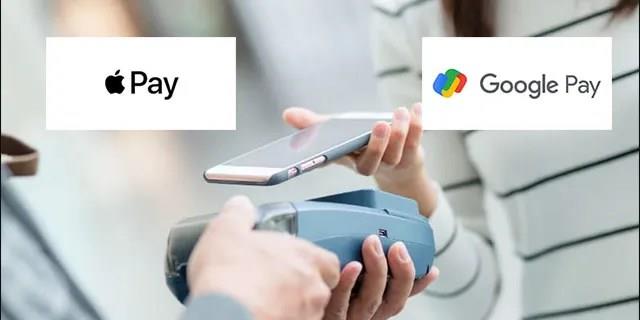
Dva mobilní tech giganti, Apple a Google, jsou klíčovými společnostmi stojícími za bezkontaktními platbami pomocí Apple Pay a Google Pay. I když je to podobné, obvyklá rivalita mezi těmito dvěma společnostmi se vztahuje i na platební styk. Proto se také liší v určitých funkcích.
Tento článek poskytne podrobné srovnání mezi těmito dvěma.
Apple Pay vs. Google Pay: Stručný přehled
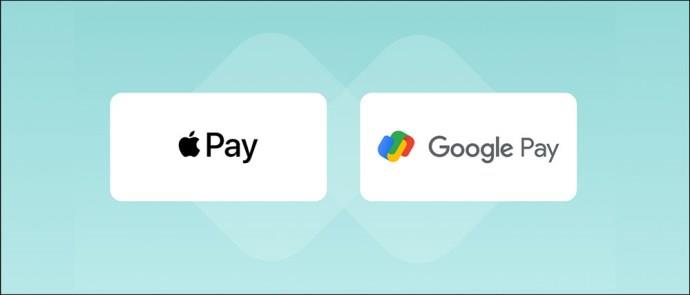
Apple Pay je digitální platební systém určený výhradně pro zařízení Apple, zatímco Google Pay je flexibilnější, protože se vztahuje na různé typy mobilních zařízení. Oba podporují platby online nebo ve fyzických obchodech, posílání peněz a výběry z bankomatů, pokud je k dispozici bezkontaktní symbol.
Peníze však lze posílat pouze v rámci USA v případě Apple Pay a v USA a Indii pro Google Pay. Pro mezinárodní převody oba vyžadují platební aplikaci třetí strany.
Apple Pay ani Google Pay nelze zaměnit za peněženky, které obsahují jejich názvy. Apple Pay a Apple Wallet fungují nezávisle na sobě. Peněženka slouží k ukládání digitálních karet, vstupenek a hesel. Je to způsob, jak Apple pomáhá uživatelům mít jednu platformu pro přístup ke všem kartám a digitálním dokumentům, zatímco Apple Pay se používá pro správu mobilních transakcí.
Google Pay a Google Wallet se často používají zaměnitelně, protože platforma prošla různými názvy. V roce 2023 však Google začlenil Google Pay do systému Wallet, takže ta není samostatným nástrojem jako v případě Applu. Google Pay je nyní součástí Peněženky a je určena ke správě mobilních plateb, zatímco Peněženka slouží také k ukládání finančních karet, digitálních klíčů a dokumentů.
Apple Pay vs. Google Pay: Podrobné srovnání
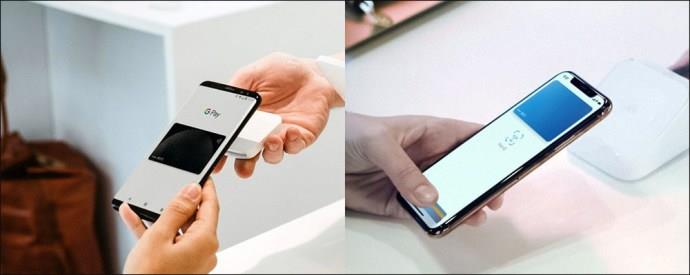
Tyto dvě finanční platformy jsou robustní a nabízejí hodnotu. Sdílejí tedy podobnosti v hlavních funkcích, ale také se liší ve specifických vlastnostech. Podívejme se blíže, abychom identifikovali jejich podobnosti a rozdíly.
Dostupná zařízení
Apple Pay je k dispozici pouze pro zařízení Apple a je exkluzivně pro iPhony a iPady s Touch nebo Face ID kvůli bezpečnostním požadavkům platformy. Je také dostupná na produktech Apple Watch. Opět platí, že pouze zařízení Apple umožňují používat Apple Pay ve fyzických obchodech. Apple přesto umožňuje používání služby na notebooku nebo stolním počítači v podporovaných online obchodech.
Na druhou stranu je Google Pay flexibilní a používá ho široká škála zařízení. Nezapomeňte, že služby Google jsou otevřené pro všechny telefony Android, takže služba je dostupná na všech telefonech Android bez ohledu na značku. Kromě telefonů je dostupná také na chytrých hodinkách s Androidem a uživatelům Apple, kterým nevadí stažení aplikace.
Navíc díky metodě ověřování Google Pay je služba kompatibilnější se starším hardwarem než Apple Pay. Google používá kód PIN, který může fungovat na některých starších modelech telefonů. To je také důvod, proč je Apple Pay k dispozici pouze na zařízeních s podporou Face a Touch ID a ne na všech zařízeních Apple.
Zabezpečení a soukromí
Obě služby jsou velmi náročné na bezpečnost a soukromí. Korunu tomu však bere Apple se svým bezpečnostním čipem, který se nachází ve všech zařízeních podporujících Apple Pay. Čip pracuje s Face a Touch ID, které musíte zadat k dokončení transakce.
Služby využívají technologii Near-Field Communication (NFC), technologii bezdrátového připojení, která umožňuje vzájemnou interakci zařízení v blízkém dosahu.
Transakce společnosti Apple jsou tokenizované a šifrované, což zabraňuje tomu, aby se informace o kartě dostaly k prodejci. Místo toho jim je nabídnuto tokenové číslo zaslané z banky pro zpracování platby a autorizaci transakce. Samotný Apple nemá přístup k vašim datům kvůli šifrování.
Google Pay také tokenizuje a šifruje informace, aby vás chránila před úniky dat. Stejně jako Apple ukládá vaše informace od obchodníka a vydává každému uživateli virtuální kartu místo jeho skutečné karty, což je to, co prodejce zpracovává.
Na rozdíl od společnosti Apple však proces transakce vyžaduje povolení NFC v nastavení telefonu. Google používá při registraci dvoufaktorové ověření a k dokončení transakcí vyžaduje potvrzení PIN, Face ID nebo otiskem prstu.
Funkce
Apple i Google Pay se používají k platbám a odesílání peněz. Apple dělá to druhé prostřednictvím své platformy Apple Cash, což je služba, která uživatelům Apple umožňuje odesílat a přijímat peníze prostřednictvím aplikace Zprávy. V obou případech jsou mezinárodní platby dostupné pouze prostřednictvím aplikace třetí strany. Můžete je však použít k nákupům v podporovaných online a fyzických obchodech a výběrům z podporovaných bankomatů.
Transakční proces s oběma službami je poměrně jednoduchý. Platformy umožňují uživatelům ukládat informace o kartách z debetních, kreditních, předplacených nebo věrnostních karet, které pak lze použít k platbám. Jak již bylo zmíněno, data jsou během transakcí uchovávána od dodavatele.
V případě Google Pay si uživatelé musí nainstalovat aplikaci z Google Play, aby mohli službu používat. Se zapnutou funkcí NFC v Nastavení mohou uživatelé provádět platby pouhým odemknutím a přidržením zařízení v blízkosti čtečky bezkontaktních plateb na fyzických terminálech. K dokončení transakce nemusíte otevírat aplikaci, protože proces zahájí NFC. Jakmile je platba provedena, bude to označeno modrým zaškrtnutím.
Ale s chytrými hodinkami Android musíte otevřít aplikaci a umístit ji blízko ke čtečce, dokud neucítíte bzučení. Pro dokončení transakcí pro všechna zařízení však bude vyžadován PIN.
Na rozdíl od Googlu je aplikace Apple Pay vestavěná, ale proces transakce je podobný: odemkněte telefon a položte jej vedle čtečky, dokud se nezobrazí „Hotovo“. Naopak Apple Watch musí před přiložením ke čtečce dvakrát kliknout. Obě služby dále umožňují platby v aplikaci a online transakce v obchodech s logem Google Pay nebo Apple Pay.
Transakční poplatek
Apple Pay a Google Pay svým zákazníkům neúčtují transakční poplatky. Prodejcům jsou však účtovány transakční poplatky, i když je to mnohem levnější než mnoho platebních služeb na trhu. Zákazníkům může být účtován obvyklý poplatek spojený s jejich debetní nebo kreditní kartou. Některé finanční instituce například účtují poplatky za mezinárodní nákupy a na těchto platebních platformách budou stále platit obvyklé sankční poplatky za kreditní karty.
Peer-to-Peer transakce
Obě platformy podporují peer-to-peer transakce, které umožňují posílání a přijímání peněz mezi přáteli a rodinou z mobilních zařízení. Apple spolupracuje s Apple Cash při odesílání peněz prostřednictvím zpráv, nebo můžete požádat Siri, aby to provedla pomocí informací o kartě příjemce (pokud jsou uloženy v aplikaci). Prostředky jdou na hotovostní kartu Apple Pay příjemce, kterou lze následně použít k provádění dalších plateb prostřednictvím Apple Pay. Peníze si však můžete přeposlat na svůj bankovní účet, pokud si to přejete, ale to bude vyžadovat trpělivost, protože zpracování trvá dlouho.
Naproti tomu Google Pay umožňuje posílat peníze na jakékoli telefonní číslo nebo e-mailovou adresu ve Spojených státech. Ale dobrá věc je, že příjemce nemusí mít Google Pay, aby mohl přijímat prostředky.
Kromě toho mají obě služby další funkce, jako je peer-to-peer řešení, které se vám může líbit, zejména jako rodina nebo rodiče s dětmi. Apple má Apple Cash Family, která funguje v rámci Apple Wallet pro rodiče, aby mohli sdílet peníze s dětmi mladšími 18 let. Můžete jim pomoci vytvořit účty, posílat jim prostředky a spravovat jejich oprávnění k transakcím. Můžete se například rozhodnout, komu pošlou peníze, a budete upozorněni, kdykoli použijí účet. Ti zase mohou fond použít v obchodech, které přijímají platby pomocí Apple Pay.
Google Pay má také podobnou funkci, která umožňuje rodičům přidávat své děti do svých účtů. Rodiče mají úplnou kontrolu nad tím, co dítě s účtem dělá. Rodiče mohou například svým dětem zablokovat nákup určitých položek nebo aplikací nebo omezit, kolik peněz se za ně utratí. Navíc můžete předem autorizovat jakýkoli nákup, který vaše oddělení provede.
Kromě toho, i když nepoužíváte výše uvedené nastavení rodinného účtu, Google Pay nabízí žádosti o nákup, které vyžadují, aby děti zasílaly žádosti o nákup dospělému, který má na starosti účet Google Pay. Dohlížející dospělá osoba pak může jménem dítěte schválit žádost o nákup.
Požadavek na věk
Obě služby jsou dostupné pouze uživatelům starším 18 let. Zatímco Google Pay je přísně omezen na 18 let, Apple Pay mohou používat 13letí se souhlasem dospělého. Google však umožňuje rodičům přidávat do svého účtu děti mladší 18 let a ty mohou spravovat a dohlížet na jejich aktivity ve službě.
Požadavek dodavatele
Apple Pay a Google Pay slouží především k nákupům. Proto mají požadavky na prodejce, kteří chtějí přijímat platby prostřednictvím jejich služby.
Vše, co musí prodejce udělat, aby přijal Apple Pay, je kontaktovat svého poskytovatele plateb a uvést svůj zájem o přijetí platby přes Apple Pay. Jakmile je žádost zpracována a schválena, mohou získat čtečku s podporou NFC, pokud ji ještě nemají.
Poté mohou dát zákazníkům vědět, že mohou platit prostřednictvím Apple Pay. Pokud máte internetový obchod, stáhněte si značku služby a vložte ji na svůj web nebo ji zahrňte do svých e-mailů. Pro fyzické obchody si objednejte servisní štítek, který umístíte na přední stranu vašeho obchodu nebo se zaregistrujte.
Tento proces je pro Google Pay trochu jiný a méně přímočarý. Ačkoli to není složité, vyžaduje to několik kroků. Zde je návod, jak získat Google Pay pro firmy:
Krok 1: Vytvořte si firemní účet ve službě Google Pay
- Vytvořte si účet ve službě Google Pay pro firmy a vyberte si preferovaný účet Google nebo si jej vytvořte.
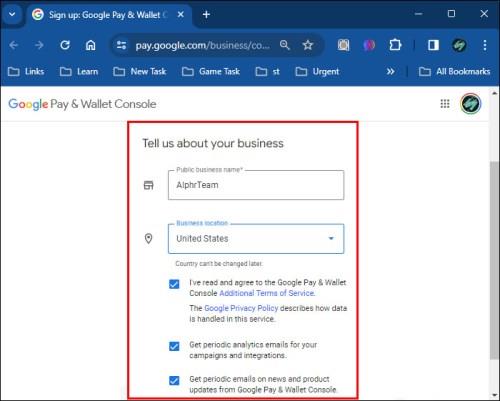
- Vyplňte formulář s požadovanými informacemi. Zadejte svou VPA (virtuální platební adresu). Pokud jej nemáte, obraťte se na svou banku a získejte ho.
VPA je také Unified Payments Interface (UPI). Nenechte se tedy zmást, když je uvidíte používat zaměnitelně.
Krok 2: Ověřte bankovní účet
Google vloží peníze na bankovní účet spojený s vaší VPA, aby ověřil, že je účet váš.
- Identifikujte vloženou částku v historii bankovních transakcí.
- Zadejte jej na ověřovací obrazovce v aplikaci.
- Počkejte, až Google otestuje, zda částka odpovídá částce vložené na váš účet.
Pokud se zadaná částka shoduje s částkou, kterou Google vložil, úspěšně jste ověřili svůj bankovní účet.
Krok 3: Po kontrole připojte Google Pay ke své platformě
Google zkontroluje vaši aplikaci a schválí ji, pokud splňuje její požadavky. Proces by měl trvat přibližně 48 hodin a informace vám budou zaslány e-mailem. Když obdržíte souhlas:
- Přihlaste se do Google Pay a vyberte preferovanou platební metodu.
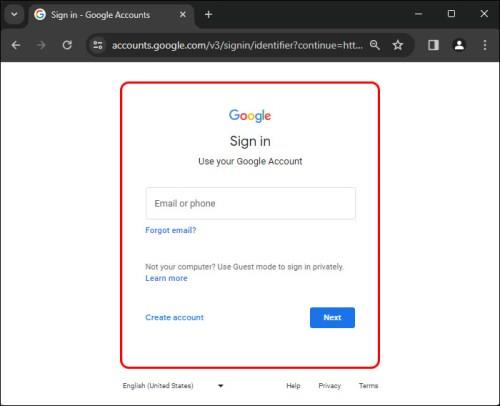
- Přejděte do sekce Vývojář , kde najdete kroky integrace pro připojení služby k vaší platformě.
Pokud chcete, aby zákazníci platili v obchodě, v aplikaci nebo prostřednictvím vašeho webu, můžete si vybrat více platebních metod. K dispozici je také možnost platit prostřednictvím aplikace prostřednictvím prohlížeče Chrome.
Krok 4: Otestujte službu
Google doporučuje službu otestovat, než povzbudí zákazníky, aby ji používali. Zástupce podpory Google vám pomůže vytvořit produkt s nízkou hodnotou, aby si mohl danou položku zakoupit. Po otestování transakci zruší.
Po dokončení testování můžete používat schválené prostředky a pokyny Google Pay k inzerci svým zákazníkům.
Nejčastější dotazy
Funguje Google Pay na zařízeních Apple?
Ano, Google Pay může fungovat na zařízeních Apple za předpokladu, že si uživatel nainstaluje aplikaci.
Jak funguje bezkontaktní platební služba?
Funguje to stejně jako digitální karta. Transakce je zpracována pomocí bankovní karty, která je k ní připojena. Prodejci však nemají přístup ke konkrétním informacím o kartě pro zpracování platby; je jim přiděleno tokenové číslo pro Apple Pay nebo podrobnosti o virtuální kartě pro Google Pay.
Jsou Apple Pay a Google Pay bezpečné?
Ano, obě služby jsou bezpečné. Vaše data jsou šifrována a nejsou sdílena s obchodníky. Pro autorizaci transakce musíte také zadat svůj PIN nebo biometrický údaj.
Apple Pay vs. Google Pay: Vítěz
Vítěz nakonec závisí na preferenci a pravděpodobně i na zařízení. Pokud jste uživatelem Androidu, má smysl pořídit si Google Pay, protože Apple Pay funguje výhradně na zařízeních Apple. Apple Pay vám však může nejlépe vyhovovat, pokud jste věrný Apple. Google Pay ale samozřejmě můžete používat i stažením aplikace, protože je flexibilnější.
Které z nich používáte k platbám? A jakou funkci byste chtěli přidat do platební služby, kterou používáte? Dejte nám vědět v sekci komentářů níže.